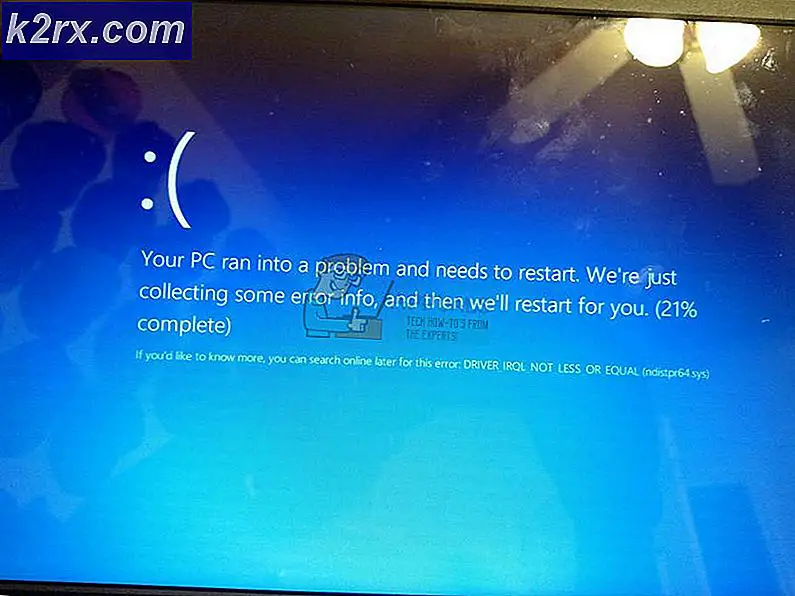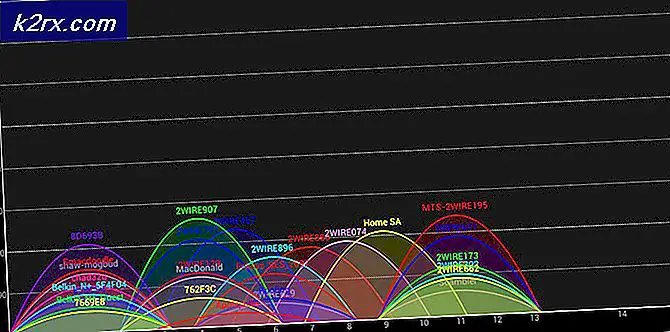Hur installerar och avinstallerar jag Homebrew på macOS?
Kommandoradsgränssnittet är ett textbaserat användargränssnitt genom vilket användare kan interagera med sin dator. Istället för att använda musen för att interagera måste användarna skriva kommandon som text och få textbaserad feedback. Men du kanske inte har en bra pakethanterare som låter dig installera gratis programvara med öppen källkod. Homebrew är en ganska känd pakethanterare för macOS som låter dig installera en annan typ av programvara via terminalen. Du behöver till och med Homebrew för att installera utvecklarverktygen på ditt system. I den här artikeln kommer vi att lära dig om installation och avinstallation av Homebrew i macOS.
Installerar Homebrew på macOS
Homebrew kommer att installera alla paket till sin egen regissör och sedan länka sina filer symboliskt till / usr / local. Det kommer inte att installera filerna utanför prefixet. Användaren kan placera en Homebrew-installation var som helst de vill. När Homebrew har installerats kan användarna enkelt installera programvara som Ruby, Git och Python.
Viktig: Du måste installera Xcode-utvecklingsprogramvara från Apple App Store innan du installerar Homebrew.
- Öppna Safari webbläsare och gå till webbplatsen Homebrew (brew.sh). På hemsidan får du installera kommandot. Kopiera kommandot därifrån.
/ bin / bash -c "$ (curl -fsSL https://raw.githubusercontent.com/Homebrew/install/HEAD/install.sh)"
Notera: Kommandot kan komma att ändras i framtiden, så se till att kontrollera det på webbplatsen.
- Håll Kommando och tryck på Rymdstång för att öppna Strålkastare. Sök nu efter Terminal och öppna den.
- Klistra följande kommando som du just kopierade från webbplatsen och tryck på Stiga på nyckel. Ge den Lösenord och tryck på Stiga på för att bekräfta installationen.
Notera: Om det ger ett fel för Xcode kommandoradsverktyg inte installeras. Du kan köraxcode-select –install”-Kommandot och försök sedan installera Homebrew igen. Några av komponenterna som du vill installera är beroende av Xcodes Command Line Tool-paket.
- Du får framgångsrikt installerad meddelande. Du kan också skriva följande kommando för att kontrollera den installerade versionen av Homebrew på ditt system.
brygga --version
Avinstallerar Homebrew på macOS
Avinstallation av Homebrew liknar installationsmetoden för Homebrew. Det görs också genom att använda terminalen på ditt system. Båda har liknande kommandon, men bara skillnaden i skriptnamn. Installationsmetoden harinstall.sh”Och avinstallationsmetoden har”avinstallera.sh”I kommandot. Detta kör avinstallationsskriptet i din terminal och tar bort Homebrew från ditt system. Du kan följa de detaljerade stegen nedan:
- Öppna Safari webbläsare och gå sedan till Homebrew-webbplatsen (brew.sh). Nu kopiera installationskommandot som visas på startsidan.
Notera: Kommandot kan komma att ändras i framtiden, så se till att kontrollera det på webbplatsen.
- tryck på Kommando + mellanslag för att öppna Strålkastare. Sök nu efter Terminal och tryck på Stiga på nyckel.
- Nu klistra kommandot (som du kopierade i första steget) i terminalen. Ändra dock “install.sh”Till”avinstallera.sh" enligt nedanstående:
/ bin / bash -c "$ (curl -fsSL https://raw.githubusercontent.com/Homebrew/install/HEAD/uninstall.sh)"
- Skriv “y”Och tryck Stiga på för att bekräfta avinstallationen. Ge sedan Lösenord för att bekräfta den här åtgärden som administratör.
- Det kommer att visa avinstallerat meddelande och visa också möjliga Homebrew-filer som inte raderades.
- För bekräftelse kan du skriva följande kommando för att kontrollera om Homebrew fortfarande är tillgängligt eller inte.
brygga -version